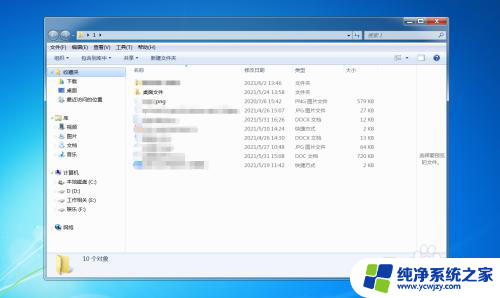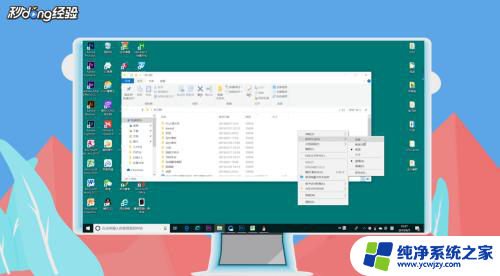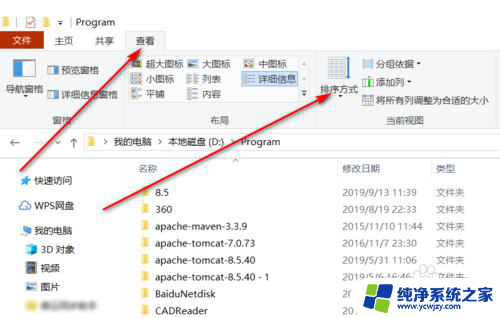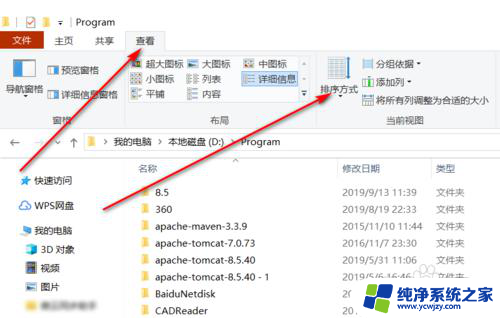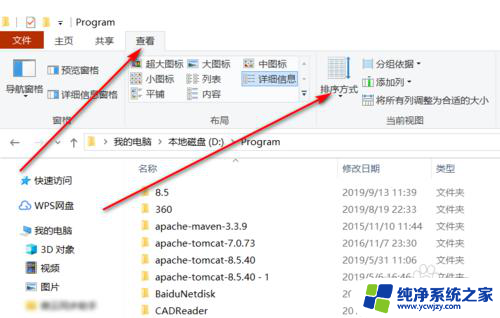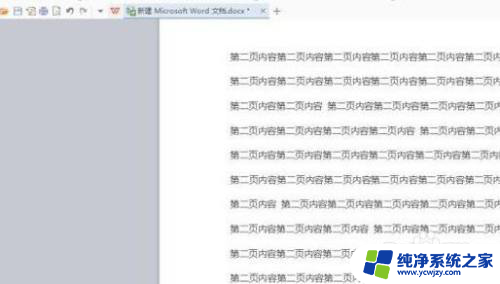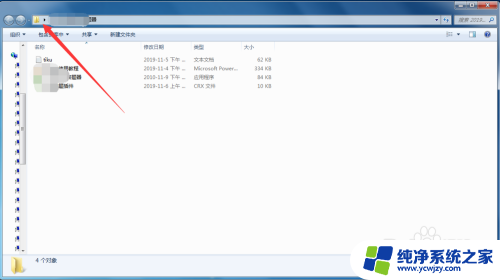电脑文件顺序怎么调 文件夹里的文件怎么调整排序
在日常使用电脑的过程中,我们经常会遇到需要整理电脑文件的情况,不论是整理个人文件还是工作文件,文件的顺序和排序都是非常重要的。如何调整电脑文件的顺序以及文件夹中文件的排序呢?我们可以通过一些简单的操作来实现。接下来本文将介绍一些常用的方法,帮助大家更好地调整电脑文件的顺序和文件夹中文件的排序。
具体步骤:
1.打开文件夹
打开一个文件夹。
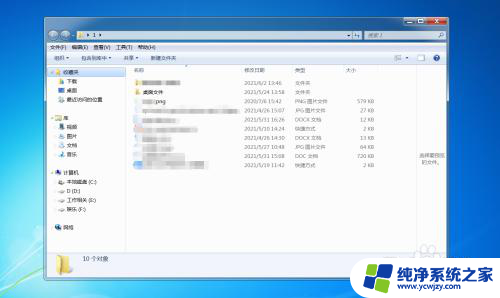
2.右键选择排序
在文件夹中右键选择排列顺序(O)。
3.选择名称排序
在排序中选择名称,就是按照文件的中文名字和英文名字的首字母进行排序。
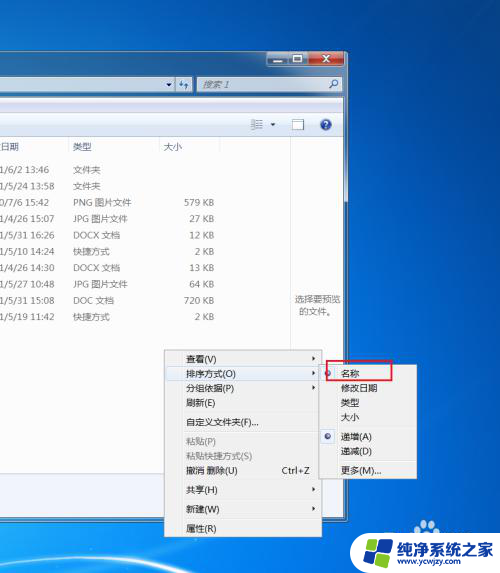
4.选择修改日期排序
在排序中选择修改日期,就是按照文件修改的时间进行排序。
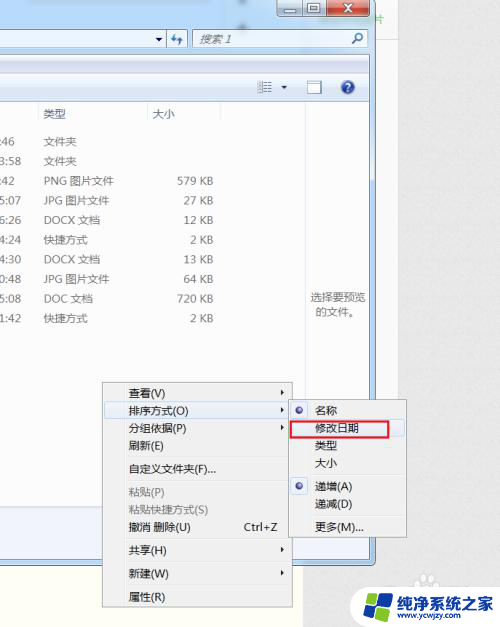
5.选择类型排序
在排序中选择类型,就是将名字相同的文件排一起。并按照类型名称字母进行排序。
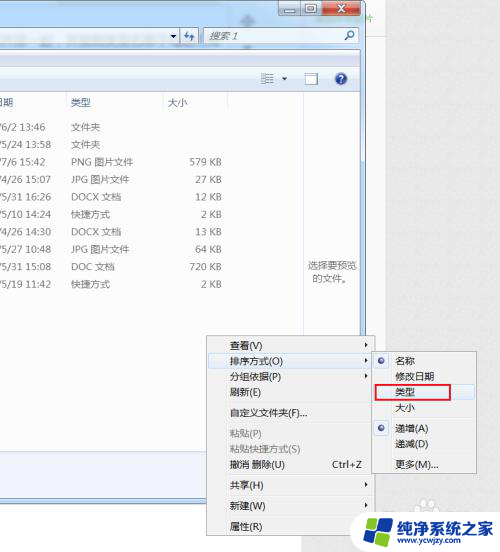
6.选择大小排序
在排序中选择大小排序,就是按照文件内存的大小进行排序。
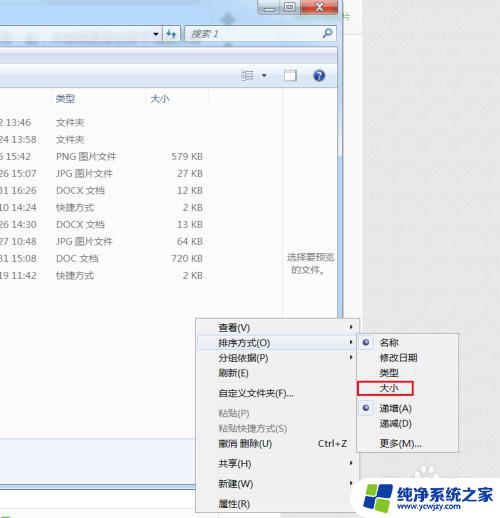
7.递增递减顺序
排序中的递增递减排序就是文件的正着排列或者反过来进行排序。
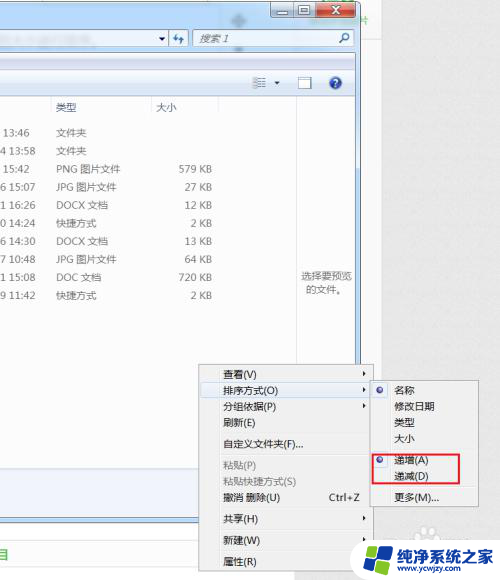
8.点击更多
点击更多能看到更多排序详细信息(T),选择所需信息确认进行排序即可。
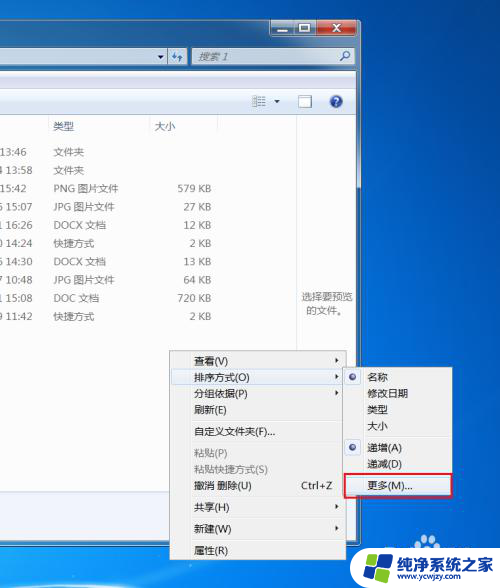
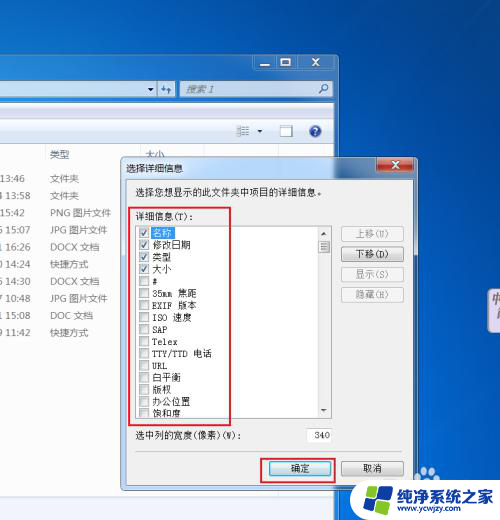
以上就是电脑文件顺序调整的全部内容,如果你有类似的问题,可以参考本文中介绍的步骤进行修复,希望这对大家有所帮助。